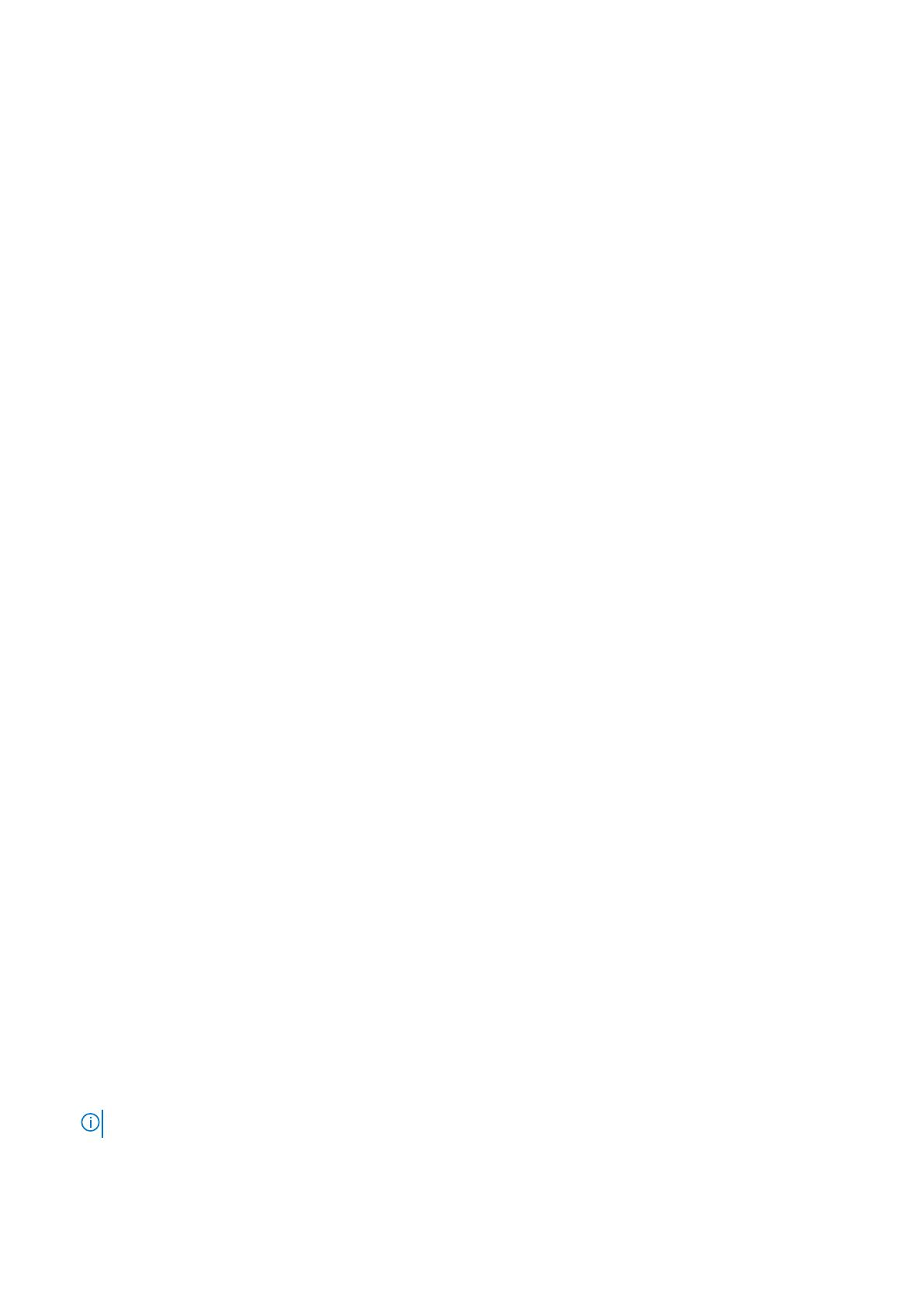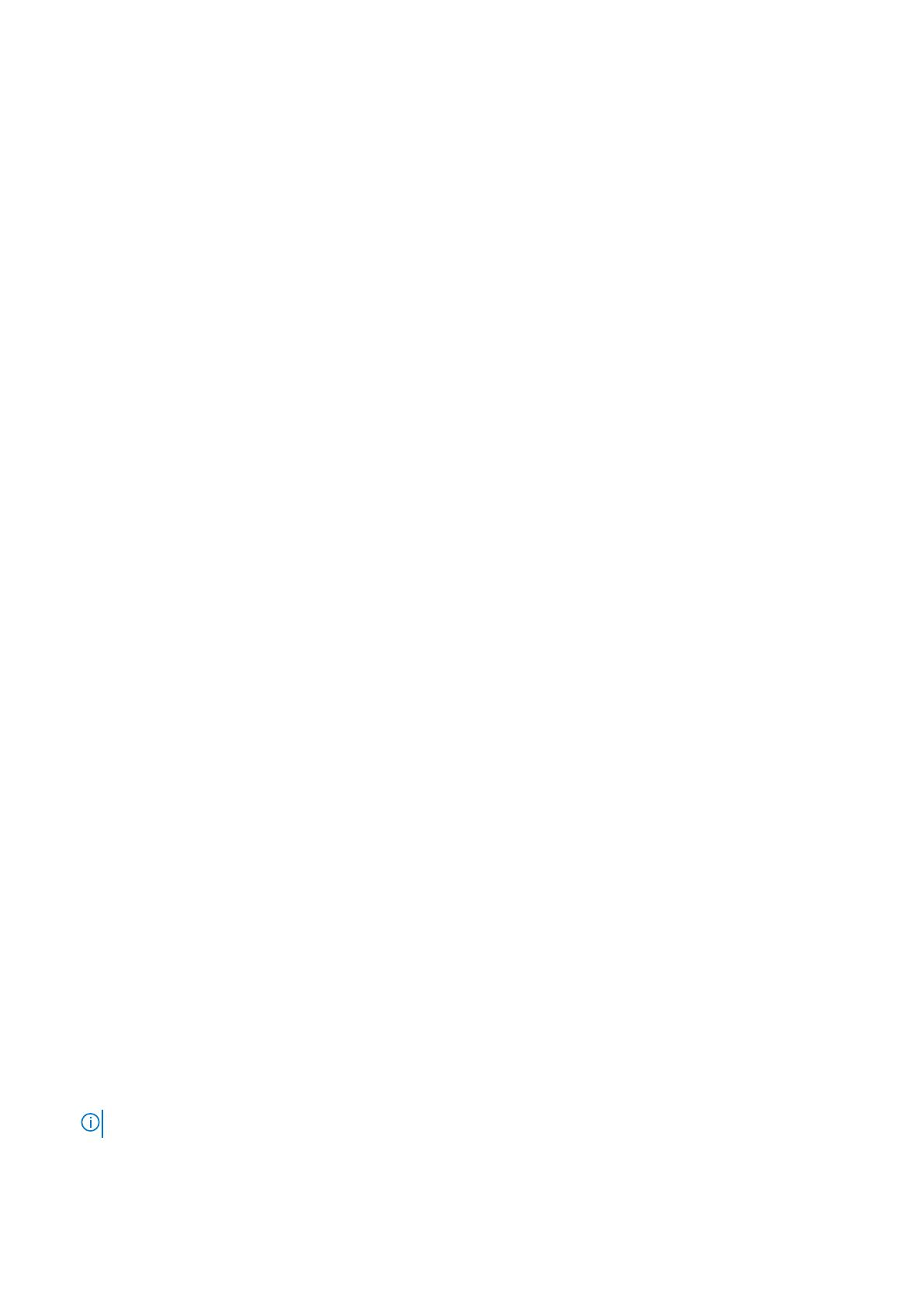
Acción recomendada: quite y reinstale el NVDIMM manualmente. Si el problema continúa, póngase en contacto con el proveedor de
servicios. Para obtener más información sobre la extracción y reinstalación de NVDIMM, consulte el Manual de instalación y servicio del
producto, disponible en el sitio de soporte.
• UEFI0348: el valor de resistencia nominal restante del NVDIMM instalado en la ranura <número de ranura> es menor o igual al 1 %.
Acción recomendada: apague el servidor y reemplace el NVDIMM inmediatamente. Para obtener más información sobre la
resistencia nominal restante, consulte el Manual de instalación y servicio del producto, disponible en el sitio de soporte.
• UEFI0349: no se pueden iniciar los NVDIMM debido a que hay distintos tipos de SKU de NVDIMM o revisiones de controladora
instaladas.
Acción recomendada: apague el servidor y reemplace los NVDIMM para asegurarse de que todas las SKU de NVDIMM o las
revisiones de controladora sean las mismas. Para obtener más información sobre las SKU de NVDIMM o la revisión de la controladora,
consulte el Manual de instalación y servicio del producto, disponible en el sitio de soporte.
• UEFI0350: el NVDIMM en la ranura de memoria <número de ranura> se reemplaza o se quita de una región de memoria persistente
(PM) configurada anteriormente.
Acción recomendada: cree una nueva región de memoria persistente (PM). Para obtener más información sobre la creación de una
región de PM, consulte el Manual de instalación y servicio de la plataforma, disponible en el sitio de soporte.
• UEFI0351: los NVDIMM del zócalo <número de zócalo> se instalan de manera (configuración) no compatible. Código de error
importante <código de error de MRC importante> Código de error leve <código de error de MRC leve>. Es posible que no se pueda
acceder a los datos de la región de memoria persistente (PM).
Acción recomendada: para obtener más información sobre la creación de una región de PM, consulte el Manual de instalación y
servicio de la plataforma, disponible en el sitio de soporte.
• UEFI0352: no se puede utilizar la configuración de la región de memoria persistente (PM) del NVDIMM en la ranura de memoria
<número de ranura>.
Acción recomendada: verifique la configuración de ocupación de NVDIMM y reintente la operación. Para obtener más información
sobre los NVDIMM, consulte el Manual de instalación y servicio de la plataforma, disponible en el sitio de soporte.
• UEFI0353: la información de configuración de memoria persistente (PM) del NVDIMM en la ranura de memoria <número de ranura>
está dañada debido a que la suma de comprobación o el tipo de encabezado no son válidos.
Acción recomendada: quite y reinstale los NVDIMM o cree una nueva configuración de memoria persistente (PM). Si el problema
continúa, póngase en contacto con el proveedor de servicios. Para obtener más información sobre la creación de una región de PM,
consulte el Manual de instalación y servicio de la plataforma, disponible en el sitio de soporte.
• UEFI0354: la relación de memoria DDR4 a NVDIMM en el zócalo <número de zócalo> no es óptima para proporcionar un requisito de
rendimiento mínimo.
Acción recomendada: vuelva a configurar la memoria DDR4 a una relación entre 1:4 y 1:16. Para obtener más información sobre la
reconfiguración de la memoria DDR4, consulte el Manual de instalación y servicio de la plataforma, disponible en el sitio de soporte.
• UEFI0355: todos los NVDIMM están deshabilitados, debido a que el valor de la capacidad de memoria de todos los NVDIMM
instalados superó el valor máximo compatible con el procesador.
Acción recomendada: vuelva a configurar el procesador para que sea compatible con el valor de la capacidad de memoria de todos
los NVDIMM instalados. Para obtener más información sobre cómo reconfigurar el procesador, consulte el Manual de instalación y
servicio de la plataforma, disponible en el sitio de soporte.
• UEFI0356: no se puede acceder a los datos del DIMM de memoria persistente ubicado en la ranura de memoria <etiqueta de ranura>,
porque el DIMM está bloqueado y la frase de contraseña es incorrecta.
Acción recomendada: actualice la frase de contraseña de memoria persistente a la frase de contraseña correcta o realice una
operación de borrado seguro en el módulo de memoria en forma de línea doble (DIMM). Borrado seguro, borra todos los datos
persistentes.
• UEFI0357: la operación de borrado criptográfico en el DIMM de memoria persistente de Intel con el número de serie <número de
serie> en la ranura <número de ranura> se completó correctamente.
Acción recomendada: N/C
• UEFI0358: no se puede completar la operación de borrado criptográfico en el DIMM de memoria persistente de Intel con el número de
serie <número de serie> en la ranura <número de ranura>.
Acción recomendada: reintente la operación. Si el problema continúa, póngase en contacto con el proveedor de servicios.
• UEFI0359: la operación de sobrescritura de DIMM en el DIMM de memoria persistente de Intel con el número de serie <número de
serie> en la ranura <número de ranura> se completó correctamente.
Acción recomendada: N/C
NOTA: Es parte de la función de saneamiento de DCPMM.
• UEFI0360: no se puede completar la operación de sobrescritura de DIMM en el DIMM de memoria persistente de Intel con el número
de serie <número de serie> en la ranura <número de ranura>.
Informes de eventos de DCPMM
23